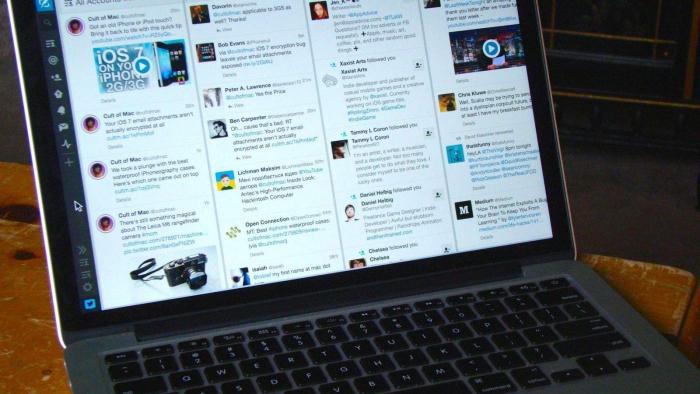
O TweetDeck, é uma plataforma online que da suporte a sua conta do Twitter permitindo que seus usuários acessem diversas guias ao mesmo tempo. O que é muito interessante para a gestão de sua conta pessoal ou profissional.
Além disso, outra ferramenta interessante da plataforma é a possibilidade convidar mais pessoas para controlar o perfil logado, sem precisar informar sua senha. Mas, e você? Já Conhece o TweetDeck? Nas próximas linhas aprenda como explorar ao máximo a sua experiência no Twitter.
- Twitter | Como acessar sua conta usando autenticação em duas etapas
- Twitter: como enviar e responder mensagens privadas (DM) sem sair da timeline
- Twitter: aprenda a escolher quem pode responder seus tuítes
O tutorial a seguir foi realizado através da versão web da plataforma que está disponível no site oficial do TweetDeck, pois a plataforma descontinuou seu aplicativo para desktop.
–
Baixe nosso aplicativo para iOS e Android e acompanhe em seu smartphone as principais notícias de tecnologia em tempo real.
–
Como usar o TweetDeck, gerenciador de perfis do Twitter
Passo 1: acesse o site oficial do TweetDeck e clique na opção “Log in” para acessar sua conta do Twitter;
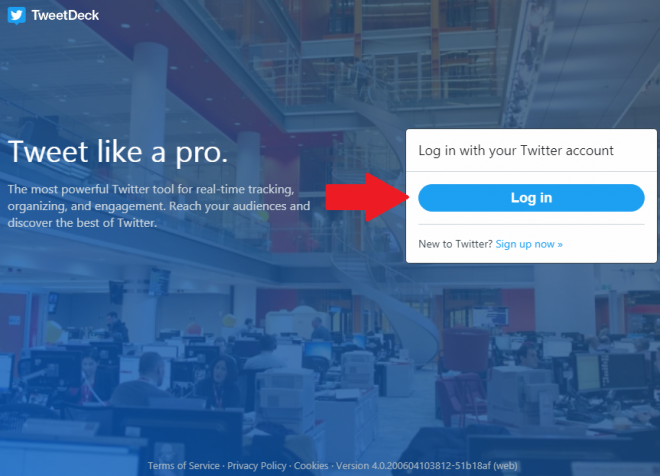
Passo 2: depois de realizar seu login, você verá inicialmente 4 guias diferentes;
- Home (Aqui está seu feed principal)
- Notifications (Aqui é possível visualizar suas notificações)
- Activity (Aqui você pode ver as interações entre tweets de pessoas que você segue)
- Messages (Aqui você verá suas mensagens diretas)
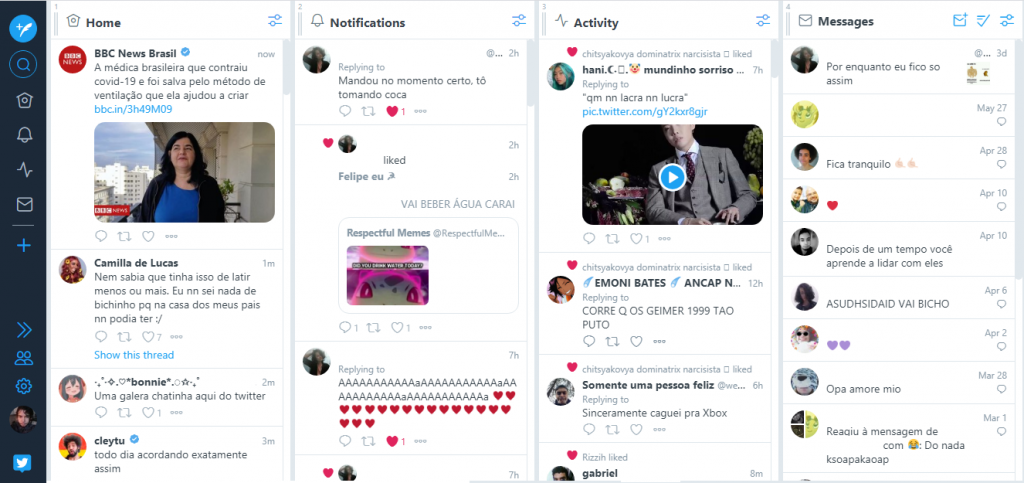
Além disso, é possível adicionar novas colunas clicando no ícone com o “+” ou “add column”;
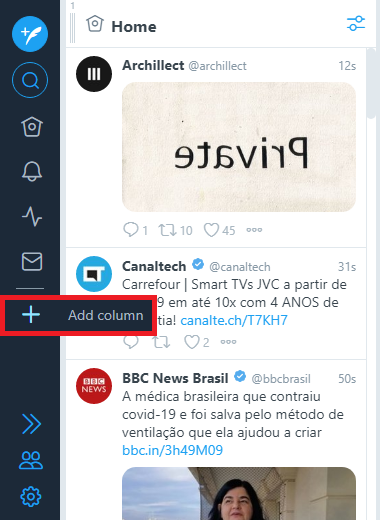
Então, você poderá selecionar uma coluna entre diversos temas. Recentemente foi implementada a opção “Trending”, vamos usar ela como exemplo;
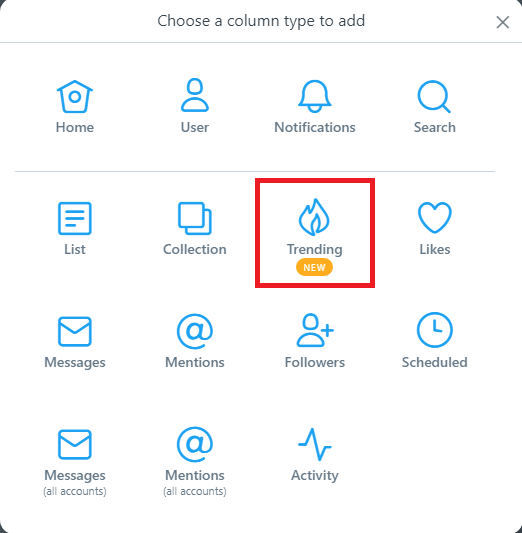
Assim, uma nova coluna surgirá no canto direito de sua tela. Você pode alterar a posição delas como desejar, basta segurar e arrastar a coluna para a posição desejada. Em Trending, você poderá ver os assuntos mais populares no momento;
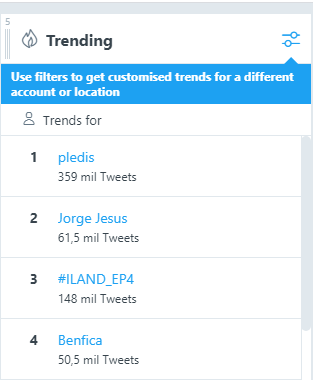
Passo 3: voltando para a barra de ferramentas, é possível expandir sua visualização tocando na opção “Expand” na parte inferior da barra;
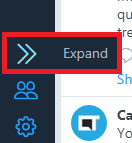
Para escrever um novo Tweet, basta clicar na primeria opção;
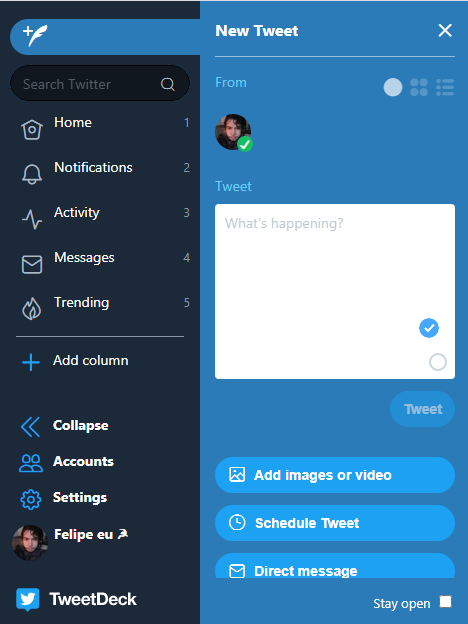
Passo 4: para pesquisar termos e perfis na plataforma basta clicar no ícone de lupa;
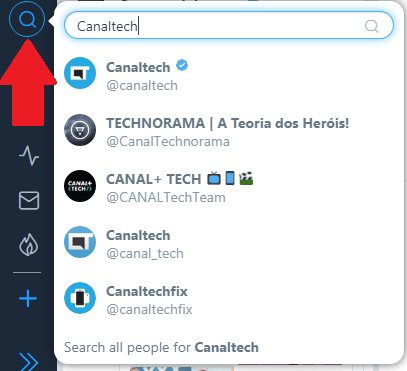
Ao clicar em um dos resultados o perfil, será aberto no centro de sua tela;
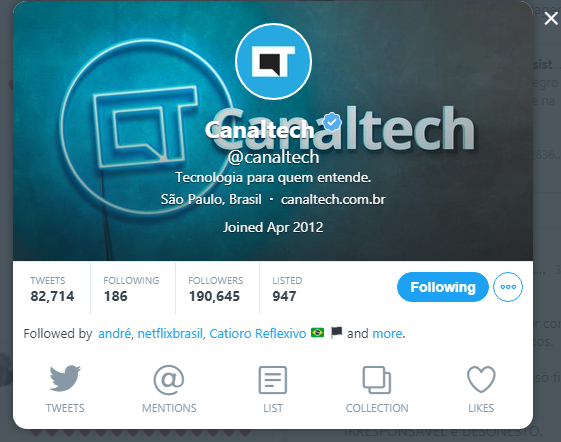
Passo 5: clicando em “Accounts” na parte inferior da barra de tarefas, você poderá gerenciar seu perfil e até mesmo habilitar a configuração de “Team”, para que outros usuários possam “Tuitar” em sua conta, mesmo sem possuírem sua senha;
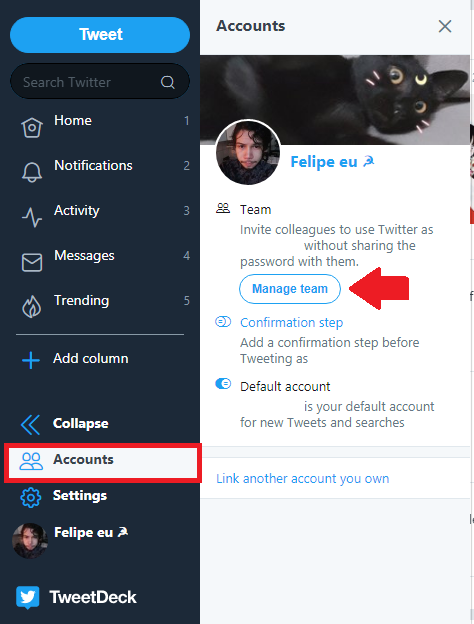
Pronto! Agora você conhece as principais funções do TweetDeck.
Trending no Canaltech:
- Estudo aponta seis tipos diferentes de COVID-19, com sintomas variados
- Caixa suspende milhões de contas por suspeita de fraude do Auxílio Emergencial
- AMD apresenta novas APUs Ryzen 4000G com desempenho gráfico sem precedentes
- Atualização leva recursos do Galaxy S20 aos modelos A51 e A71
- Pesquisa do Google começa a mostrar animais em realidade aumentada pelo celular
Fonte: Canaltech
